Så här åtgärdar du felkod 2123-1502 på Nintendo Switch

Nintendo har gjort sig ett namn på konsolspelmarknaden i flera år nu. Och under de senaste decennierna har Nintendo släppt många kraftfulla spelmonster på spelmarknaden.
Bland dem var Nintendo Switch, släppt 2017. Enheten är dock perfekt och kan köra spel utan fel. Detta är dock fortfarande en källa till frustration för konsolägare.
Flera användare har rapporterat problem med att ansluta till Nintendo eShop för att ladda ner digitala spel efter installation av uppdatering 12.0.3. Användare har rapporterat felkod 2123-1502.
Nintendo erbjuder ingen lösning på detta problem för närvarande. Men mest troligt jobbar teamet på det.
Men hur löser man detta fel? Nedan listas några möjliga korrigeringar för felkod 2123-1502.
Så här åtgärdar du Nintendo Switch-felkod 2123-1502
Detta innebär att Switchen inte kan upprätthålla en permanent anslutning till Nintendos servrar när felkod 2123-1502 uppstår. Följaktligen kan appar och spel inte laddas ner eller uppdateras.
Felet kan ha många orsaker, inklusive problem på Nintendo-sidan och orsaker på klientsidan.
Här är några av de vanligaste:
Viloläge: Nintendo Switch kan förlora anslutningen till sina servrar om den går in i viloläge under nedladdning eller uppdatering av innehåll. Detta kommer att resultera i fel 2123-1502.
Korrupt cache: Den här felkoden orsakas också av en skadad cache på Nintendo Switch. Detta beror på felaktig cachning av nedladdningspaket.
DNS-felkonfiguration: Nätverkets DNS kanske inte kan lösa webbadresserna för Nintendo-servrar korrekt, vilket resulterar i switchfel 2123.
Föråldrad eller skadad firmware. Att ha föråldrad eller skadad firmware på switchen kan också orsaka felet. Och detta kan leda till server- och switchinkompatibilitet.
Du kan prova dessa korrigeringar.
Slå på och av flygplansläget
Du kan behöva inaktivera och aktivera Nintendo Switch flygplansläge för att åtgärda ett tillfälligt kommunikationsfel under nedladdningen.
Och så snart kommunikationsmodulerna är återställda kommer problemet att lösas. Följ dessa steg:
1. Öppna först Nintendo Switch-systeminställningarna. Välj sedan alternativet Flygplansläge.
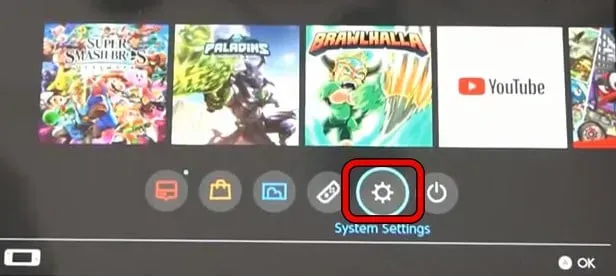
2. Aktivera nu flygplansläge på höger sida av skärmen. Och vänta lite.
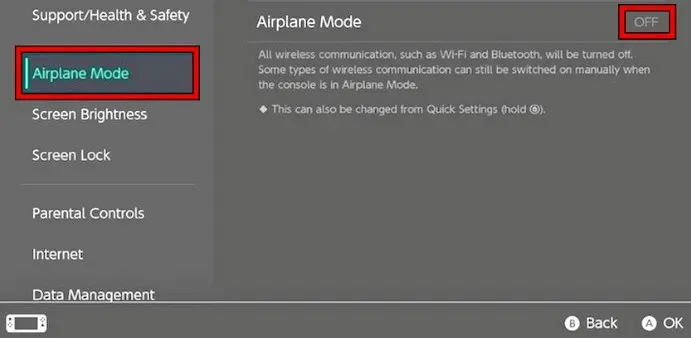
3. Stäng sedan av flygplansläget. Och se om nedladdningen startade utan att visa fel 2123-1502.
Inaktivera viloläge
Anslutningen till Nintendo-servrarna kan förloras om Nintendo Switch är i viloläge under nedladdningen.
Så, felkod 2123-1502 på switchen kan fixas genom att inaktivera dess viloläge i det här fallet. Följ dessa steg:
1. Gå till Systeminställningar på switchen. Gå sedan till fliken ”Sömn”.
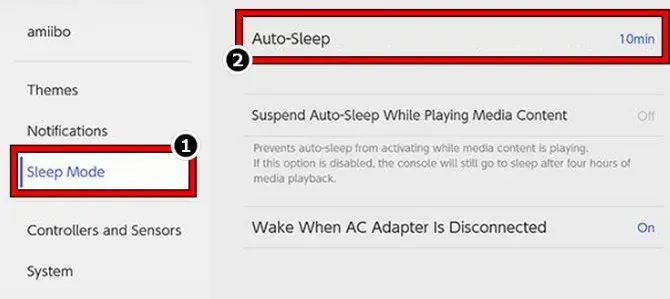
2. Och välj Auto Sleep från menyn. Välj sedan Aldrig.
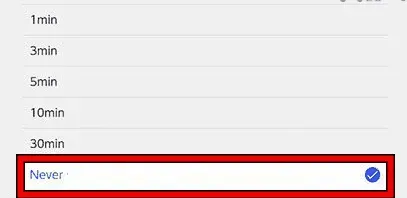
3. Nu när du har gjort dina ändringar, spara dem. Försök sedan ladda ned igen.
Försök att ladda ner igen
Ett program- eller spelladdningsfel med fel 2123-1502 kan bero på ett tillfälligt fel i Switch-serverns handskakningsprotokoll.
Således är det möjligt att lösa problemet genom att försöka ladda ner igen från startalternativen. Om du inte har tillräckligt med utrymme på din Switch, se till att du har tillräckligt med utrymme för att slutföra nedladdningen.
1. Det första steget är att avbryta nedladdningen genom att klicka på knappen ”Avbryt”. Klicka sedan på knappen Ladda ner för att försöka igen. Och vänta tills nedladdningen är klar.
2. Om problemet kvarstår klickar du på knappen Avbryt igen för att slutföra den problematiska nedladdningen. Om du ser en nedladdningsknapp klickar du på den för att starta nedladdningen.
Agera snabbt genom att välja ditt nedladdningsalternativ innan ett fel visas.
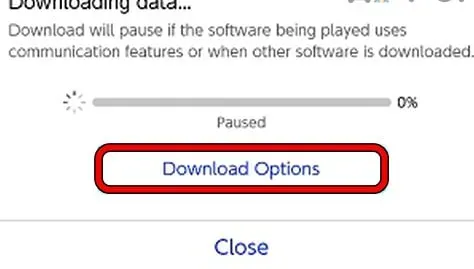
4. Vänta tålmodigt i bakgrunden tills nedladdningen är klar. Och rör ingenting under denna tid. Meddelandet ”Nedladdningen lyckades” visas i det övre vänstra hörnet av skärmen.
5. Du kan också prova att starta omkopplaren medan du är ansluten till dockningsstationen för att se om det löser problemet.
Ändra önskat språk
Det kan finnas ett fel i Switch UI som hindrar användaren från att ladda spelet.
Och om du ändrar växelns språk och sedan byter tillbaka till ditt föredragna språk kan problemet vara löst.
För att göra detta, följ dessa steg:
1. Öppna först Nintendo Switch-systeminställningarna. Välj sedan fliken System.
2. Och klicka på Språk. Välj sedan ett annat språk. Observera att det är mycket viktigt att hålla din uppmärksamhet på skärmen; annars kanske det inte är lika lätt att byta språk.
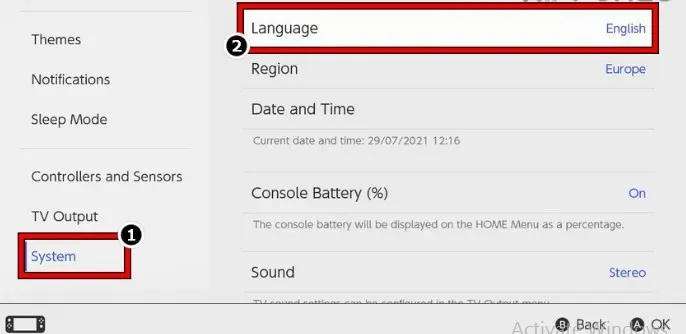
3. Ändra nu språkinställningen tillbaka till ditt föredragna språk när gränssnittet visas på det nya språket. Och se till att fel 2123-1502 är fixat.
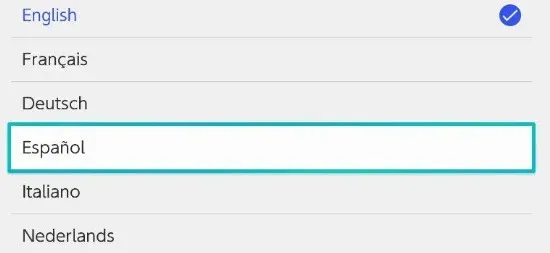
Ta bort och lägg till Wi-Fi-anslutning igen
Switch error 2123-1502 kan orsakas av ett tillfälligt fel i Nintendos kommunikationsmoduler. Och problemet kan lösas genom att ta bort och lägga till Wi-Fi-anslutningen på Nintendo Switch.
Här är stegen att följa:
1. Gå först till switchens systeminställningar. Klicka sedan på alternativet Internet.
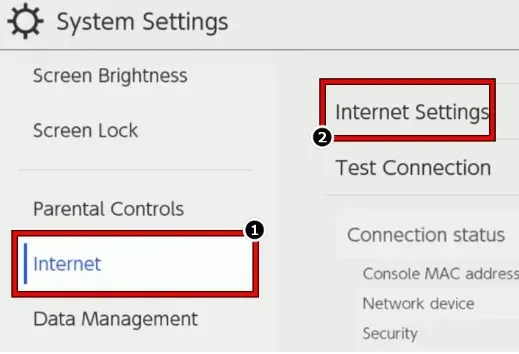
2. Och gå till ”Internetinställningar”. Välj sedan ditt nätverk.
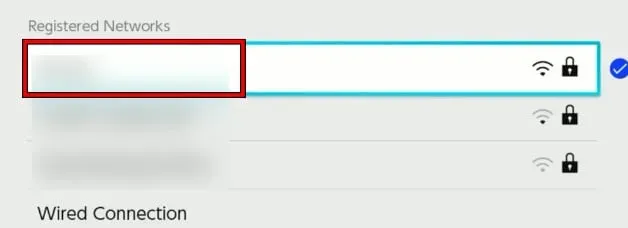
3. Klicka nu på knappen Ta bort inställningar. Och i den avancerade inställningen kan du inaktivera WPA-säkerhet. Och radera motsvarande fil.
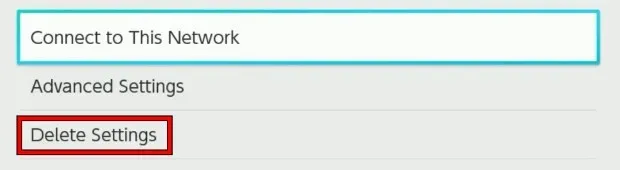
4. Bekräfta nu borttagningen av inställningar. Anslut sedan till Wi-Fi-nätverket igen.
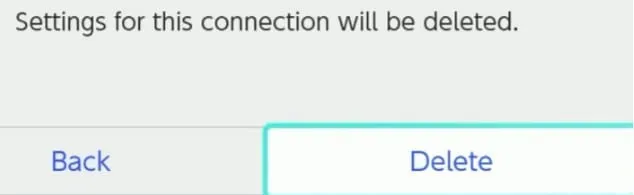
5. Kontrollera att nedladdningen är klar och att bytefelet är löst.
6. Om det inte lyckas, försök att slutföra nedladdningen genom att ansluta Switch till Ethernet-nätverket.
Beroende på switchen kan vissa användare också behöva verifiera switchens anslutning innan de startar.
rensa cache
Om din Nintendo Switch-cache är skadad kan du få det här felmeddelandet. Som ett resultat finns det ett problem med att ladda ner datapaket.
Så i det här scenariot åtgärdar du felkod 2123 genom att rensa cachen på Nintendo Switch. Följ dessa steg:
1. Starta först Nintendo Switch Systeminställningar. Klicka sedan på fliken System.
2. Klicka nu på ”Formatalternativ”. Klicka sedan på Rensa cache.
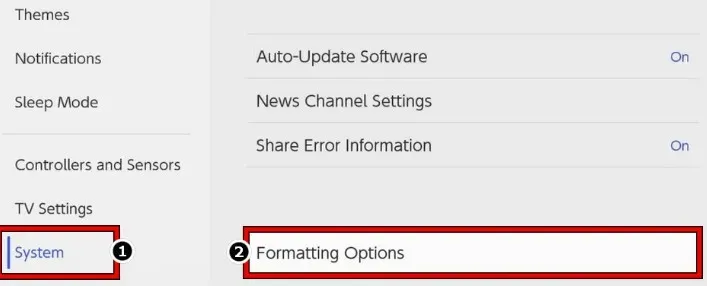
3. Välj sedan en användare. Och för att rensa Nintendo Switch-cachen, följ anvisningarna på skärmen.
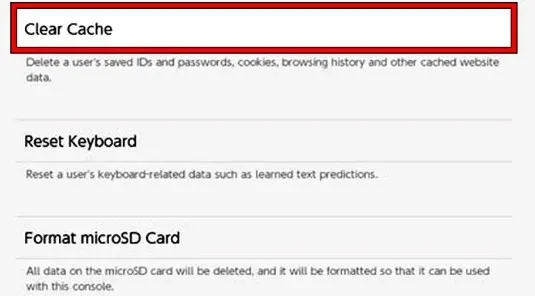
4. Starta sedan om omkopplaren efter att du har slutfört dessa steg. Och efter omstart, se till att omkopplaren fungerar korrekt.
Starta om din router och byt
Felet kan orsakas av ett tillfälligt fel på routern eller switchen. Detta kan förhindra att appen eller spelet laddas. Därför rekommenderas det att starta om routern och byta.
För att göra detta, följ dessa steg:
1. Håll först ned strömknappen på din Nintendo Switch tills den stängs av.
2. Och när du har stängt av strömbrytaren drar du ur routerns nätsladd från uttaget.
3. Vänta sedan fem minuter. Och anslut routerns strömkabel igen och slå sedan på den.
4. Slå nu på din Nintendo Switch när routerns lampor har stabiliserats. Och efter det, kontrollera om den innehåller fel 2123-1502.
5. Om inte, öppna Nintendo Switch-systeminställningarna. Slå sedan på flygplansläge.
6. Slå nu på din Nintendo Switch genom att trycka på strömbrytaren. Och välj ”Stäng av” från menyn ”Strömalternativ”.
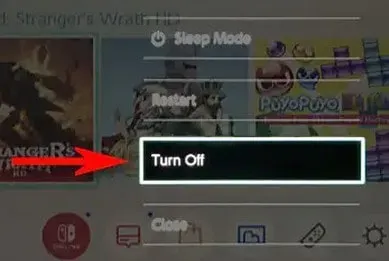
7. Ta sedan bort SD-kortet från switchen. Och slå på strömbrytaren genom att trycka på strömknappen.
8. Nu, efter att strömbrytaren har slagits på ordentligt och hemskärmen har dykt upp, tryck och håll in strömknappen i några sekunder tills strömalternativen visas.
9. Klicka sedan på Inaktivera. Sedan måste du sätta tillbaka SD-kortet i switchen efter att du har stängt av det.
10. Och slå på strömbrytaren. Öppna nu dess systeminställningar efter aktivering.
11. Och stäng av flygplansläget. Och se till att din Nintendo Switch fungerar korrekt.
Vid behov kan du upprepa steg 5 till 11. Se sedan om att ladda ner något från nätbutiken löser problemet.
Uppdatera firmware
Det här felet kan orsakas av att Nintendo Switch-firmware inte uppdateras till den senaste versionen, vilket gör den inkompatibel med Nintendo-servrar.
Dessutom, om problemet kan orsakas av en bugg i switchens firmware, kan saknade patchar vara orsaken.
Så kanske uppdatering av Nintendo Switch-firmware till den senaste versionen kommer att fixa det här problemet. Följ dessa steg:
1. Öppna först switchens systeminställningar. Välj sedan fliken System.
2. Välj nu Systemuppdatering från den högra rutan. Och låt uppdateringen installeras.
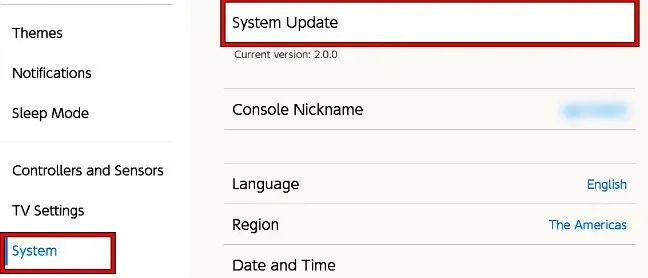
3. Starta nu om omkopplaren efter uppdatering av firmware. Och se till att det fungerar korrekt efter omstart.
Ändra DNS-inställningar
Detta kan också vara fallet om DNS på nätverket inte korrekt löser webbadresserna till Nintendo-servern.
Så problemet kan lösas genom att ändra DNS för Nintendo Switch. Här är hur:
1. Öppna menyn Inställningar på din Nintendo Switch. Och välj fliken Internet.
2. Klicka sedan på ”Internetinställningar”. Och klicka på ditt nätverk.
3. Klicka nu på ”Ändra inställningar”. Och välj Manuell.
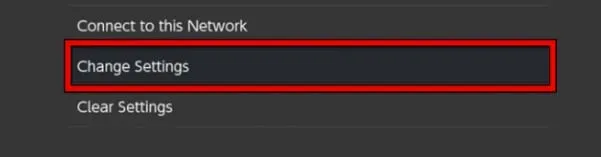
4. Ange nu följande Google DNS-värden.
- Primär DNS: 8.8.8.8
- Sekundär DNS: 8.8.4.4
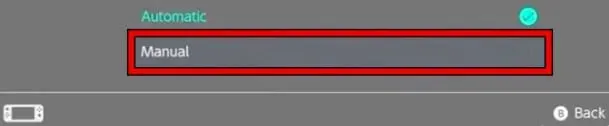
5. Klicka sedan på knappen Spara. Och slå på strömbrytaren igen.
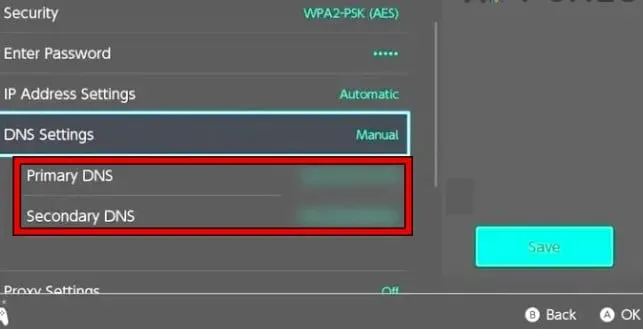
6. Kontrollera nu efter omstarten om fel 2123-1502 är löst.
Ändra MTU-storlek
MTU (Maximum Transmission Unit) avser den maximala storleken på ett datapaket eller en ram som kan skickas över ett nätverk. Den här felkoden visas om storleken på Nintendo Switch MTU är inkompatibel med nätverket.
Så i ett sådant scenario kan storleksändring av Nintendo Switch MTU vara lösningen. Följ dessa steg:
1. Öppna Systeminställningar på Nintendo Switch. Gå sedan till fliken Internet.
2. Klicka nu på ”Internetinställningar”. Och välj det nätverk du använder.
3. Klicka sedan på ”Ändra inställningar”. Och välj MTU.
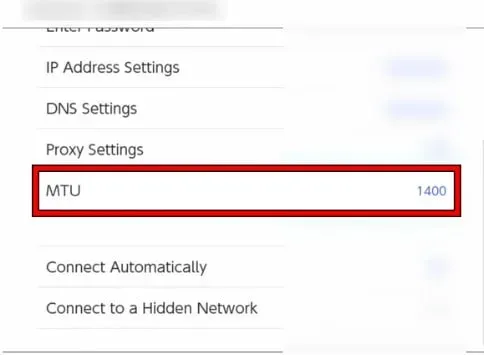
4. Ställ nu in MTU-numret till 1500. Spara ändringarna och starta om omkopplaren.
Och efter omstart, kontrollera om switchfel 2123-1502 är löst.
Återställ Nintendo Switch
Om inget av ovanstående löser problemet, finns endast skadad firmware för Nintendo Switch kvar. I det här fallet kan du behöva återställa din Nintendo Switch till fabriksinställningarna.
Innan du flyttar en av dem, se till att Nintendo-tjänsterna är igång. Du kan säkerhetskopiera switchdata och utföra en fabriksåterställning.
Se också till att SD-kortet togs bort från switchen efter att switchen stängdes av.
Följ dessa steg:
1. Öppna switchens systeminställningar. Och välj fliken System.
2. Klicka sedan på ”Formatalternativ”. Och ange din PIN-kod.
3. Klicka på knappen Initiera konsol. Och se till att noggrant läsa informationen om de saker som kommer att raderas. Säkerhetskopiera även dina viktiga data.
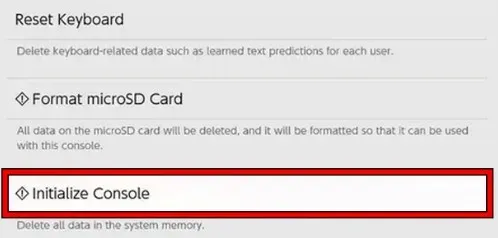
4. Klicka sedan på Nästa. Och välj Återställ fabriksinställningar.
5. När du har återställt omkopplaren, vänta tills den är klar.
6. När omkopplaren har återställts, konfigurera den enligt dina krav.
Detta bör fixa fel 2123-1502.
Slutord
Genom att använda ovanstående metoder kan du tillfälligt åtgärda felet. Men för närvarande kan du behöva vänta tills utvecklarna tillhandahåller en permanent lösning. Därför rekommenderar vi att du bokmärker den här sidan. Den här sidan kommer att uppdateras när en utvecklarfix är tillgänglig.
Lämna ett svar